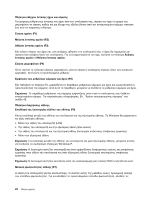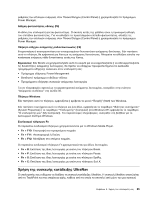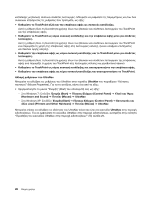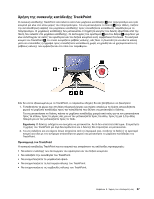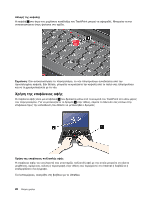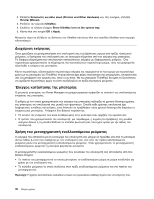Lenovo ThinkPad Edge E125 (Greek) User Guide - Page 47
Συμπεριφορά του UltraNav και ενός εξωτερικού ποντικιού
 |
View all Lenovo ThinkPad Edge E125 manuals
Add to My Manuals
Save this manual to your list of manuals |
Page 47 highlights
UltraNav USB TrackPoint TrackPoint TrackPoint UltraNav: Στα Windows 7 1 Start Control Panel Hardware and Sound Mouse). 2 UltraNav. 3 TrackPoint Enable TrackPoint Enable touch pad. 4 OK. Στα Windows XP 1 Start Control Panel Printers and Other Hardware Mouse). 2 UltraNav. 3 TrackPoint Enable TrackPoint Enable touch pad. 4 OK. UltraNav UltraNav UltraNav 29. UltraNav UltraNav UltraNav UltraNav Στα Windows 7: 1 Start Control Panel). 2 Hardware and Sound Mouse). 3 UltraNav. 4 Show UltraNav icon on the system tray. 5 OK ή Apply. Στα Windows XP: 1 Start Control Panel). 2 29

Συμπεριφορά του UltraNav και ενός εξωτερικού ποντικιού
Αν συνδέσετε ένα εξωτερικό ποντίκι σε μια υποδοχή USB, μπορείτε να χρησιμοποιήσετε το εξωτερικό
ποντίκι ταυτόχρονα με το TrackPoint και την επιφάνεια αφής.
Απενεργοποίηση του TrackPoint ή της επιφάνειας αφής
Εάν θέλετε να απενεργοποιήσετε το TrackPoint ή την επιφάνεια αφής, κάντε ένα από τα εξής:
Ρυθμίστε τις παραμέτρους στο παράθυρο ιδιοτήτων του UltraNav:
Στα Windows 7
1. Επιλέξτε
Έναρξη (Start)
➙
Πίνακας Ελέγχου (Control Panel)
➙
Υλικό και Ήχος (Hardware and
Sound)
➙
Ποντίκι (Mouse)
.
2. Επιλέξτε την καρτέλα
UltraNav
.
3. Για να απενεργοποιήστε το TrackPoint, καταργήστε την επιλογή του πλαισίου ελέγχου
Enable
TrackPoint
.
Για να απενεργοποιήστε την επιφάνεια αφής, καταργήστε την επιλογή του πλαισίου ελέγχου
Enable
touch pad
.
4. Πατήστε
OK
.
Στα Windows XP
1. Επιλέξτε
Έναρξη (Start)
➙
Πίνακας Ελέγχου (Control Panel)
➙
Εκτυπωτές και άλλο υλικό (Printers
and Other Hardware)
➙
Ποντίκι (Mouse)
.
2. Επιλέξτε την καρτέλα
UltraNav
.
3. Για να απενεργοποιήστε το TrackPoint, καταργήστε την επιλογή του πλαισίου ελέγχου
Enable
TrackPoint
.
Για να απενεργοποιήστε την επιφάνεια αφής, καταργήστε την επιλογή του πλαισίου ελέγχου
Enable
touch pad
.
4. Πατήστε
OK
.
Σημείωση:
Μπορείτε επίσης να ανοίξετε τις ιδιότητες του UltraNav κάνοντας κλικ στο εικονίδιο
UltraNav
στη γραμμή εργασιών. Για λεπτομέρειες, ανατρέξτε στις οδηγίες της ενότητας “Προσθήκη του εικονιδίου
UltraNav στην περιοχή ειδοποιήσεων” στη σελίδα 29.
Προσθήκη του εικονιδίου UltraNav στην περιοχή ειδοποιήσεων
Για εύκολη πρόσβαση στις ιδιότητες του UltraNav, μπορείτε να προσθέσετε το εικονίδιο
UltraNav
στην
περιοχή ειδοποιήσεων.
Για να ενεργοποιήσετε την εμφάνιση του εικονιδίου
UltraNav
στην περιοχή ειδοποιήσεων, κάντε τα εξής:
Στα Windows 7:
1. Επιλέξτε
Έναρξη (Start)
και, στη συνέχεια, επιλέξτε
Πίνακας Ελέγχου (Control Panel)
.
2. Επιλέξτε
Υλικό και Ήχος (Hardware and Sound)
και, στη συνέχεια, επιλέξτε
Ποντίκι (Mouse)
.
3. Επιλέξτε την καρτέλα
UltraNav
.
4. Επιλέξτε το πλαίσιο ελέγχου
Show UltraNav icon on the system tray
.
5. Κάντε κλικ στο κουμπί
OK
ή
Apply
.
Στα Windows XP:
1. Επιλέξτε
Έναρξη (Start)
και, στη συνέχεια, επιλέξτε
Πίνακας Ελέγχου (Control Panel)
.
Κεφάλαιο 2. Χρήση του υπολογιστή σας
29